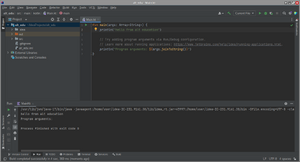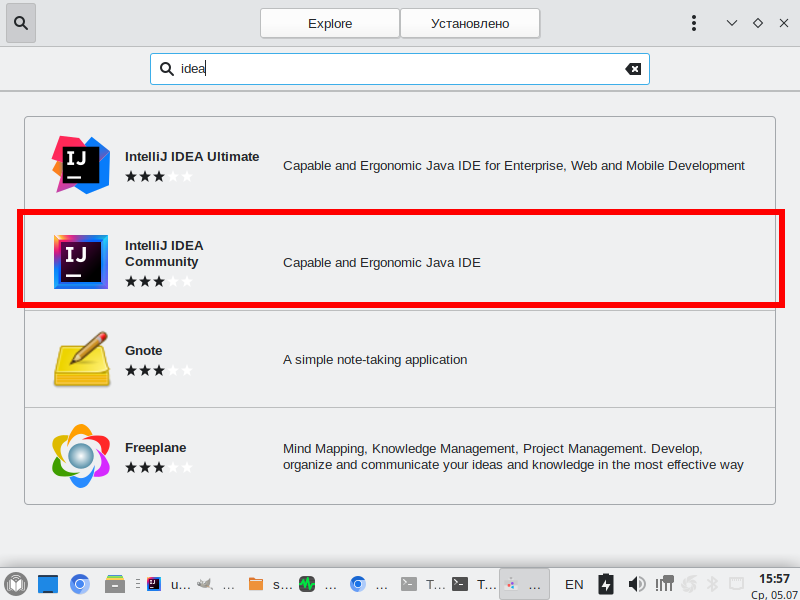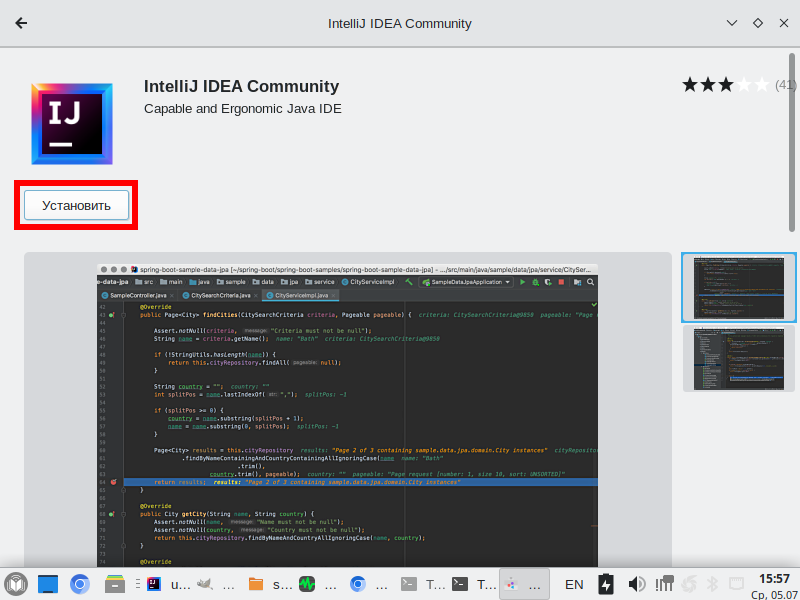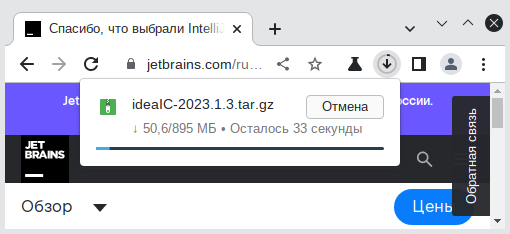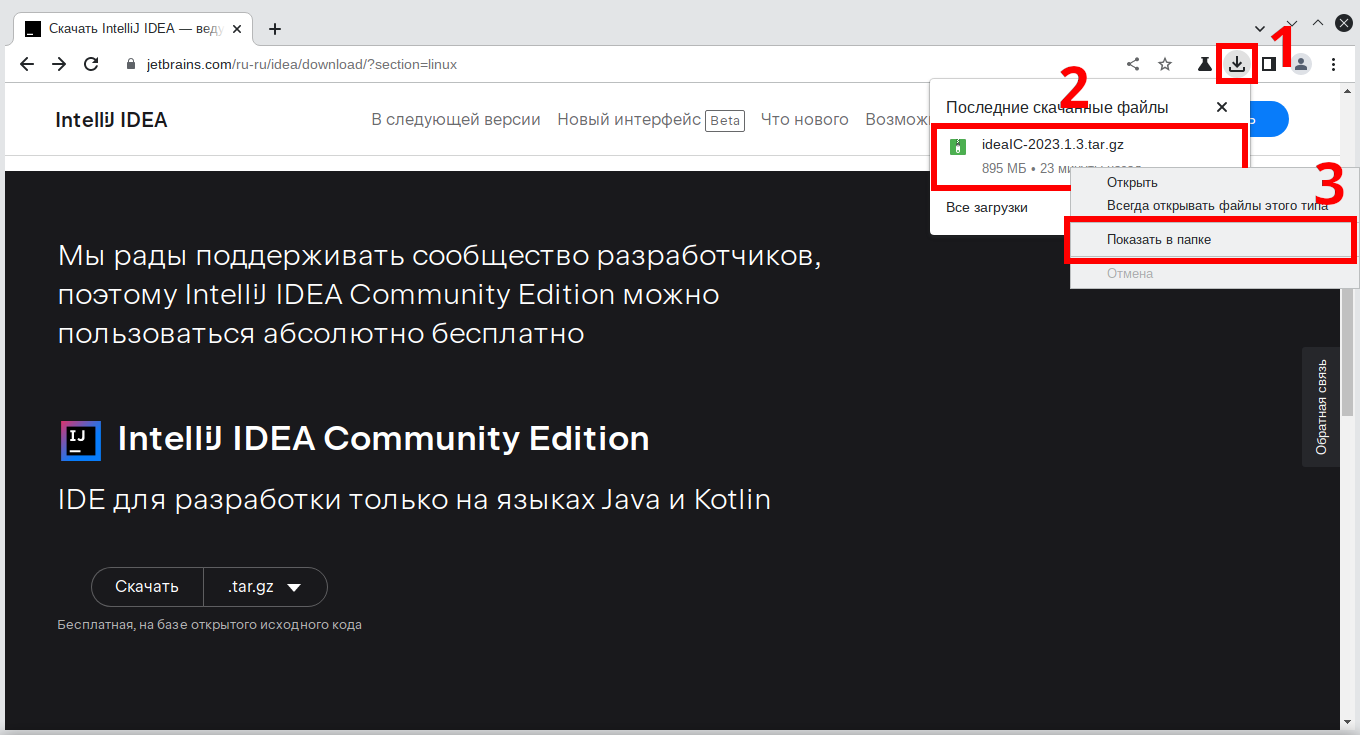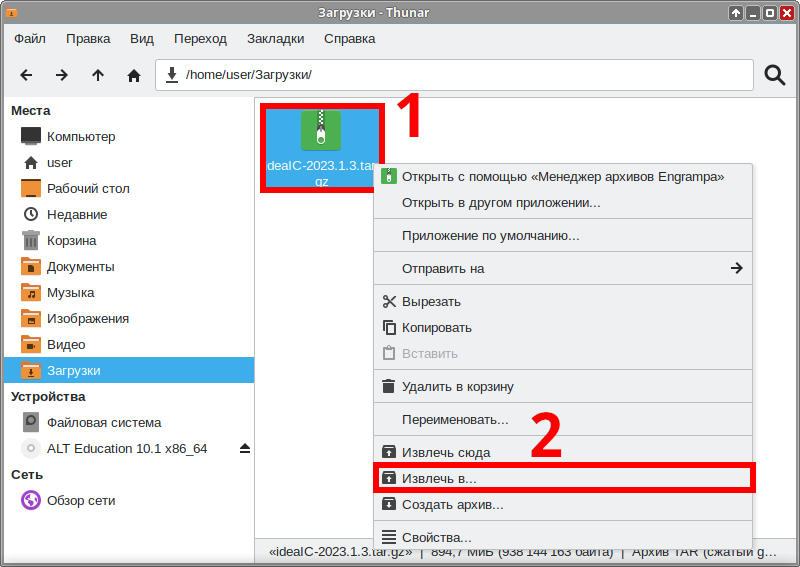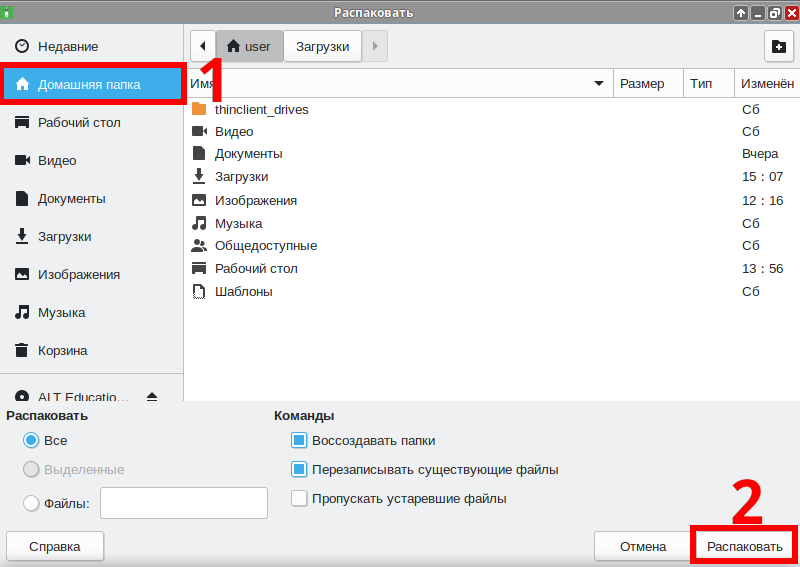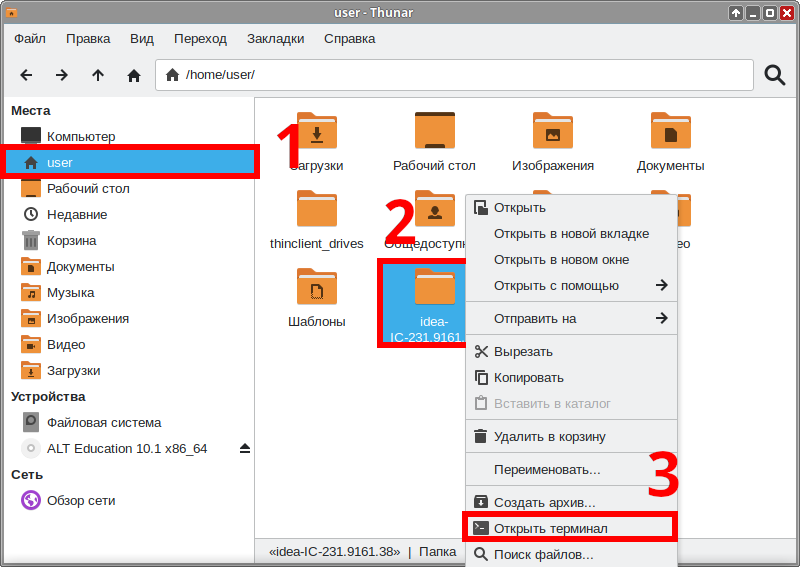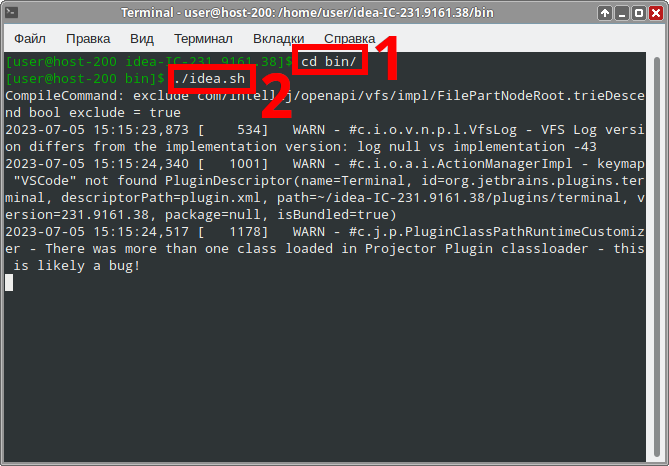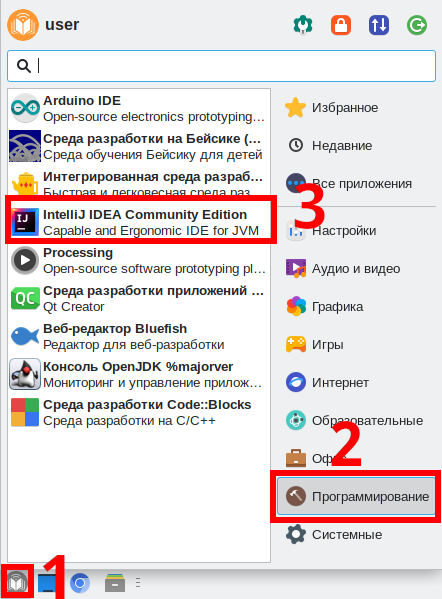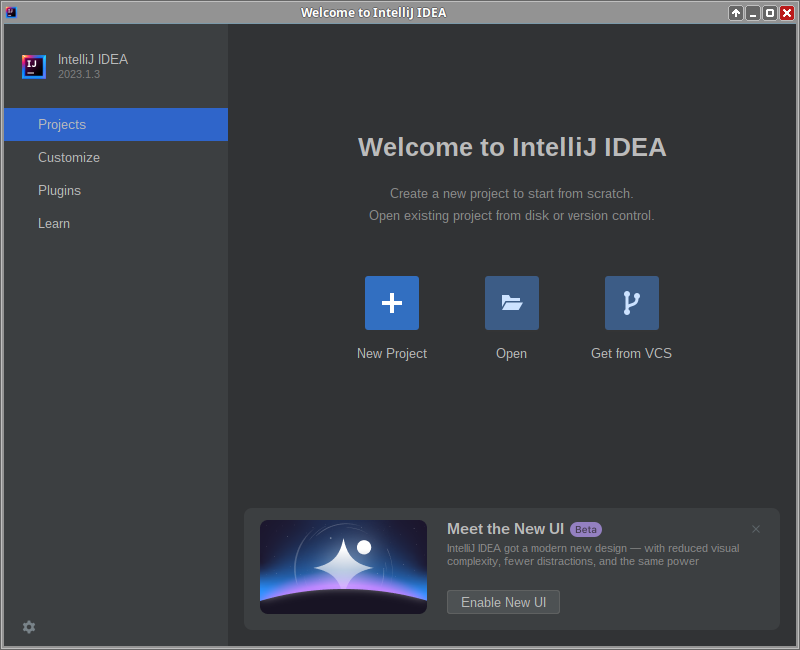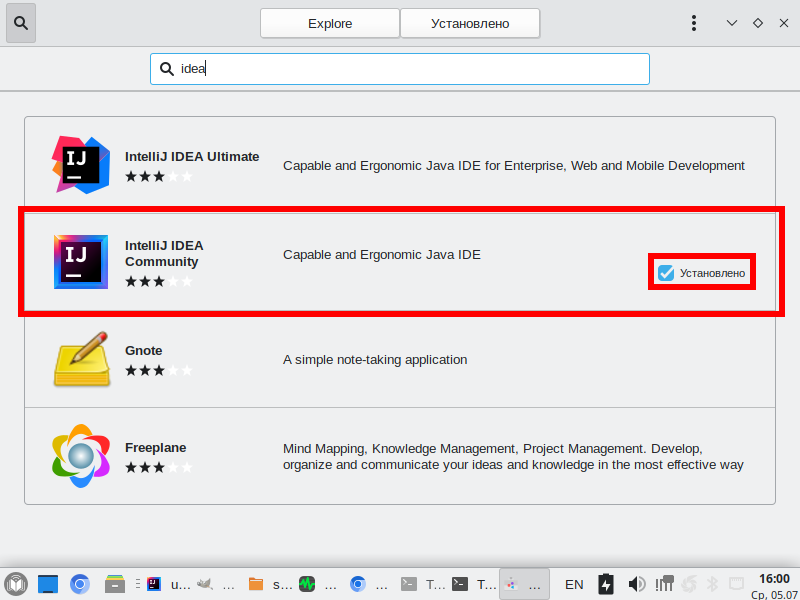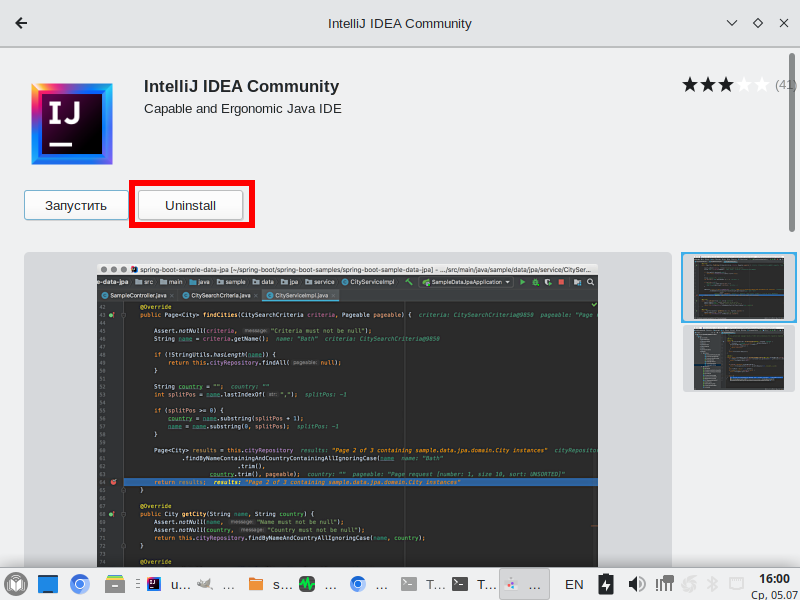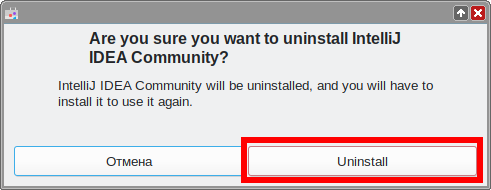Education applications/IntelliJ IDEA: различия между версиями
Pechenovv (обсуждение | вклад) (Новая страница: «{|class="wikitable" style="float:right; margin-left:2em" !colspan="2"|100px |- !colspan="2"|IntelliJ IDEA |- |colspan="2"|64px|center |- |colspan="2"|Запущенная программа IntelliJ IDEA|300px|center |- |'''Появился в: |''' 2001<br> |- |'''Оф. сайт''': |https://jetbrains.com/ru-ru/idea/ |- |'''Репозитори...») |
Pechenovv (обсуждение | вклад) |
||
| Строка 51: | Строка 51: | ||
#Далее требуется выполнение команды в терминале для установки. В файловом менеджере перейдите в домашнюю папку, а затем кликните ПКМ по папке с программой и выберите «Открыть терминал»: | #Далее требуется выполнение команды в терминале для установки. В файловом менеджере перейдите в домашнюю папку, а затем кликните ПКМ по папке с программой и выберите «Открыть терминал»: | ||
#:[[Файл:Edu-idea-install-site-g.png|Открытие терминала в нужной папке]] | #:[[Файл:Edu-idea-install-site-g.png|Открытие терминала в нужной папке]] | ||
#Выполните | #Выполните данные команды для завершения установки | ||
#:<syntaxhighlight lang="bash"> | #:<syntaxhighlight lang="bash"> | ||
$ cd bin/ | |||
$ ./install.sh | |||
</syntaxhighlight> | </syntaxhighlight> | ||
#:[[Файл:Edu-idea-install-site-h.png|Выполнение команды]] | #:[[Файл:Edu-idea-install-site-h.png|Выполнение команды]] | ||
Версия от 14:02, 5 июля 2023

| |
|---|---|
| IntelliJ IDEA | |
| Появился в: | 2001 |
| Оф. сайт: | https://jetbrains.com/ru-ru/idea/ |
| Репозиторий ALT Linux | Отсутствует |
| Лицензия: | Apache 2.0 |
| В составе Альт Образование |
Нет |
IntelliJ IDEA — это мощная интегрированная среда разработки на языках Java, Kotlin, Groovy и других. Она обладает широким спектром функций, включая автоматическое завершение кода, статический анализ, рефакторинг, отладку и инструменты для разработки пользовательского интерфейса. IntelliJ IDEA также обеспечивает поддержку систем контроля версий, интеграцию с серверами приложений и возможность разработки для мобильных платформ.
Установка
Программу можно установить из репозитория Flatpak через центр приложений, либо скачать и установить с официального сайта.
Выберите удобный способ установки:
Центр Приложений
- Откройте Меню приложений ▷ Системные ▷ Центр приложений:
- Нажмите на кнопку поиска:
- Введите в поле поиска «idea» и дождитесь загрузки:
- Нажмите установить:
- Программа установлена, закройте Центр приложений.
Официальный сайт
- Откройте Меню приложений ▷ Избранное ▷ Веб-браузер Chromium:
- Скачайте программу с официального сайта. После открытия ссылки сразу начнется скачивание:
- По окончании загрузки кликните ПКМ по файлу и выберите «Показать в папке»:
- Открылся файловый менеджер, нужный файл уже выделен:
- Кликните ПКМ по файлу и выберите «Извлечь в»:
- В открывшемся меню выберите «Домашняя папка» и нажмите «Распаковать»:
- Далее требуется выполнение команды в терминале для установки. В файловом менеджере перейдите в домашнюю папку, а затем кликните ПКМ по папке с программой и выберите «Открыть терминал»:
- Выполните данные команды для завершения установки
- Программа установлена, закройте все окна связанные с установкой.
Запуск программы в Альт Образование
- Чтобы запустить программу в Альт Образование перейдите по следующим пунктам меню:
- Программа запущена:
Удаление
Внимание! Способ удаления выбирается исходя из выбранного способа установки.
Центр Приложений
- Откройте Меню приложений ▷ Системные ▷ Центр приложений:
- Нажмите на кнопку поиска:
- Введите в поле поиска «Intellij IDEA» и дождитесь загрузки:
- Нажмите «Uninstall»:
- Подтвердите удаление, снова нажав «Uninstall»:
- Программа удалена, закройте Центр приложений.
Официальный сайт
Внимание! Разработчик не предоставил доступного способа удаления. Для удаления обратитесь к своему системному администратору